win11系统输入法快捷键怎么设置 win11系统输入法快捷键设置方法
来源:www.laobaicai.net 发布时间:2021-09-25 08:15
如今有越来越多的用户为自己的电脑安装了win11系统,不过最近有位win11系统用户使用电脑的时候发现win11系统输入法切换快捷键不一样了,用户不知道怎么设置,那么win11系统输入法快捷键怎么设置呢?今天老白菜u盘启动盘为大家分享win11系统快捷键设置方法。
Win11输入法切换快捷键设置方法:
1、首先,我们点击桌面左下角的开始按钮,点击进入设置。如图所示:
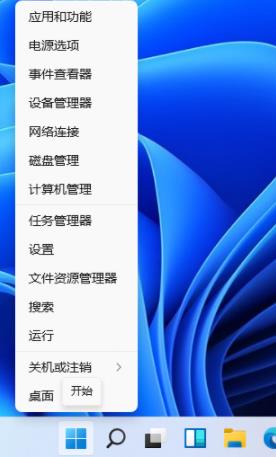
2、在打开的设置中,找到我们的“时间和语言”,然后单击进入。如图所示:
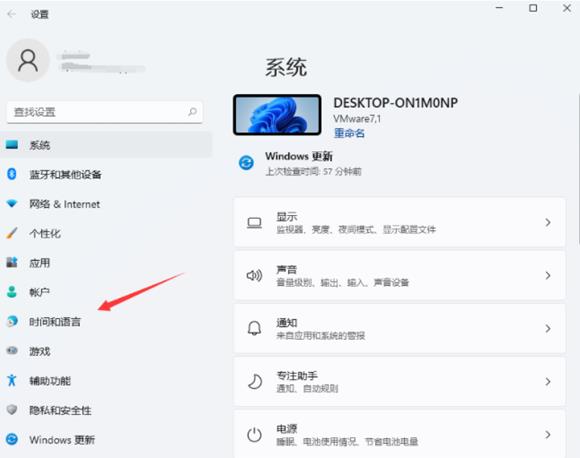
3、点击左侧的“语言&区域”。如图所示:
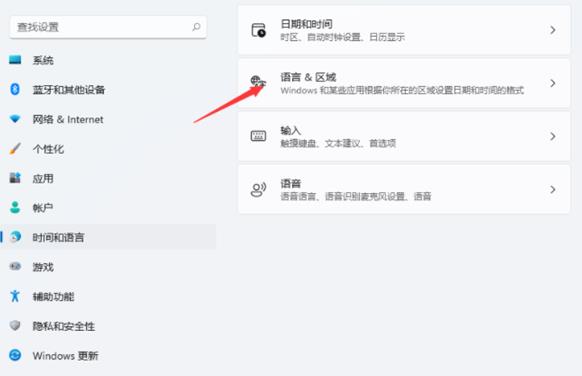
4、下拉找到“键入”点击进入。如图所示:
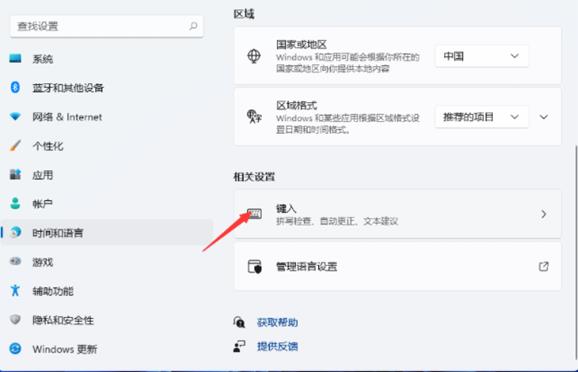
5、然后在“键入”窗口中选择“高级键盘设置”。如图所示:

6、找到“语言栏选项”点击进入。如图所示:
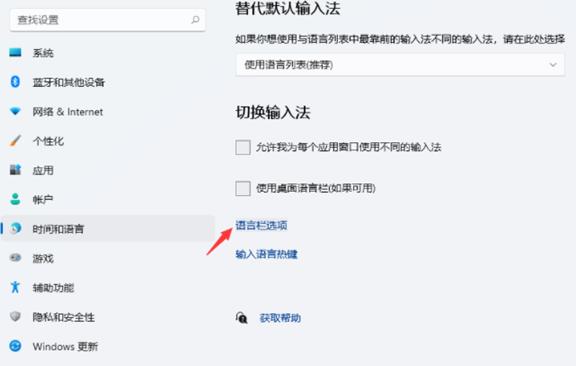
7、然后会弹出一个窗口,我们点击窗口上方的“高级键设置”。如图所示:
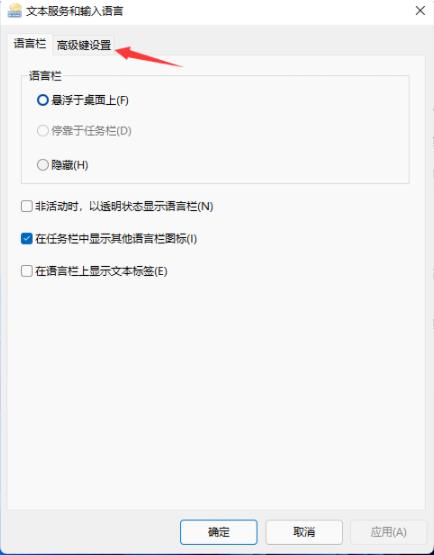
8、在“高级键设置中”,点击窗口下方的“更改按键顺序”。如图所示:
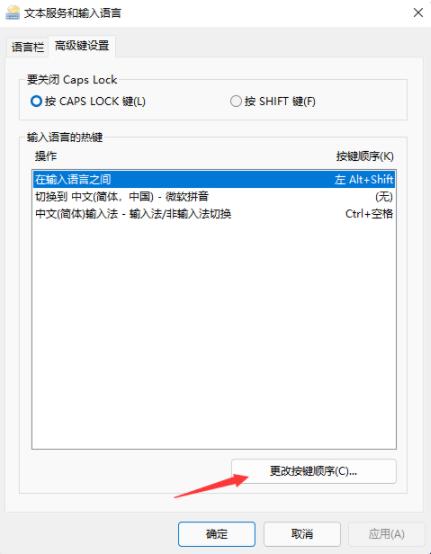
9、然后你可以选择你自己想要的快捷键进行勾选,最后点击“确定”即可。如图所示:

关于win11系统输入法快捷键设置方法就为用户们详细分享到这里了,如果用户们使用电脑的时候不知道怎么设置输入法快捷键,可以参考以上方法步骤进行操作哦,希望本篇教程对大家有所帮助,更多精彩教程请关注老白菜官方网站。
推荐阅读
"Win10累积更新卡在无限重启阶段的修复策略"
- win11系统无法识别移动硬盘怎么办 2024-05-06
- win11系统dns异常无法上网怎么办 2024-05-04
- win11系统如何调整鼠标速度 2024-05-03
- win11系统不显示wifi列表怎么办 2024-05-01
win10系统设置虚拟内存教程分享
- win11系统如何查看内存条卡槽数量 2024-04-29
- win11系统怎么开启节能模式 2024-04-29
- win11系统usb接口无法识别设备如何解决 2024-04-28
- win11系统如何添加网络打印机 2024-04-26
老白菜下载
更多-
 老白菜怎样一键制作u盘启动盘
老白菜怎样一键制作u盘启动盘软件大小:358 MB
-
 老白菜超级u盘启动制作工具UEFI版7.3下载
老白菜超级u盘启动制作工具UEFI版7.3下载软件大小:490 MB
-
 老白菜一键u盘装ghost XP系统详细图文教程
老白菜一键u盘装ghost XP系统详细图文教程软件大小:358 MB
-
 老白菜装机工具在线安装工具下载
老白菜装机工具在线安装工具下载软件大小:3.03 MB










